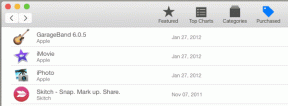Az 5 legjobb módszer az Apple Notes összeomlásának kijavítására Mac számítógépen
Vegyes Cikkek / / April 22, 2022
Az Apple Notes szilárd jegyzetkészítő alkalmazás amely rengeteg hatékony felhasználói funkciót kínál, beleértve együttműködés, a képesség, hogy zárjegyzetek, címkék a jegyzetek rendszerezéséhez, és több. Ennek ellenére a Notes alkalmazás nem hibátlan, és több felhasználó arról számolt be, hogy az alkalmazás összeomlik a Mac-en.

Ha Ön is ugyanazt a problémát tapasztalja, íme az öt legjobb módszer az Apple Notes összeomlásának megoldására Mac rendszeren.
1. Frissítse a macOS-t
Az Apple rendszeres frissítéseket ad ki a macOS-hez az ismert hibák kijavítása és új funkciók kiadása érdekében. Mindig érdemes frissíteni a macOS-t a legújabb verzióra, hogy eltörölje azokat a hibákat, amelyek megzavarhatják a Mac teljesítményét, vagy az alkalmazások összeomlását okozhatják.
1. lépés: Kattintson az Apple menüre a képernyő bal felső sarkában, és kattintson a Rendszerbeállítások megnyitásához.

2. lépés: Keresse meg a Szoftverfrissítés beállítást a Rendszerbeállítások ablaktábla bal alsó sarkában, és kattintson rá a megnyitáshoz.
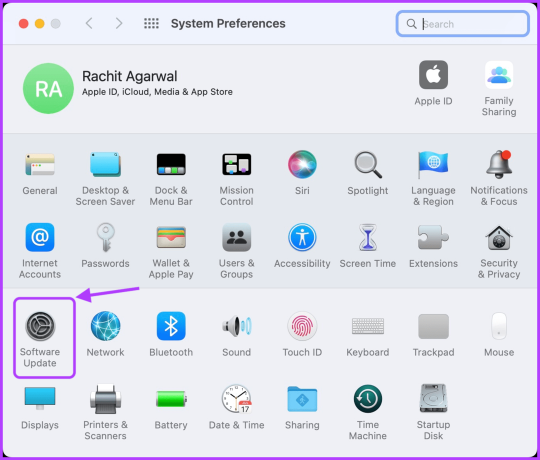
3. lépés: Kattintson a Telepítés gombra a függőben lévő frissítések telepítéséhez.
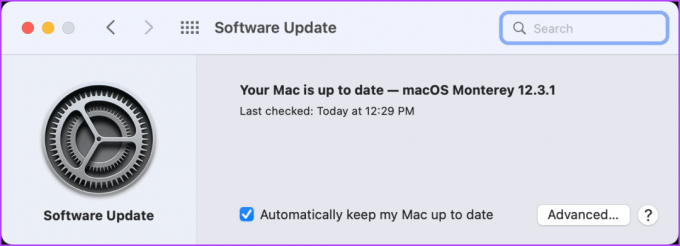
2. Kapcsolja ki az iCloud Sync funkciót
Az iCloud sync a macOS beépített megoldása, amely szinkronizálja adatait és fájljait Apple-eszközei között. Néha azonban hiba lép fel iCloud A szinkronizálás az Apple Notes alkalmazás hibás működését okozhatja Mac számítógépén. Tehát próbálja meg letiltani az iCloud szinkronizálást a Notes alkalmazásban, majd indítsa el a Mac számítógépen.
1. lépés: Kattintson az Apple menüre a képernyő bal felső sarkában, és nyissa meg a Rendszerbeállításokat.

2. lépés: A Rendszerbeállítások ablakban kattintson az Apple ID gombra a jobb felső sarokban.

3. lépés: Az iCloud szinkronizálás letiltásához tiltsa le az Apple Notes alkalmazás melletti jelölőnégyzetet.

3. Törölje az Apple Notes Library fájlokat
Most törölnie kell az Apple Notes könyvtár fájljait. Ez biztosítja, hogy minden olyan sérült fájl törlődik, amely a Notes alkalmazás összeomlását okozza.
1. lépés: Kattintson bárhová a Mac asztalon a Finder kiválasztásához, majd kattintson a Menü menüre.
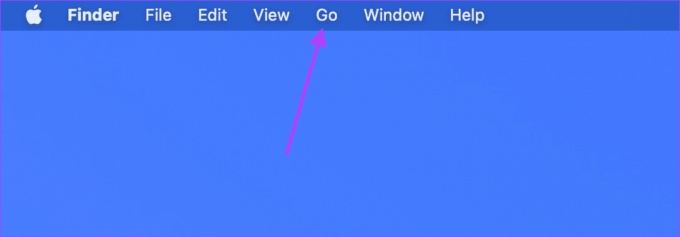
2. lépés: Kattintson az „Ugrás a mappához” opcióra. Alternatív megoldásként használhatja a Cmd+Shift+G billentyűparancsot.
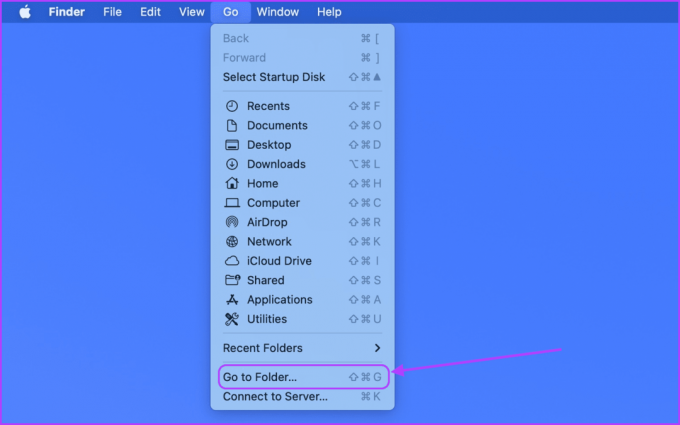
3. lépés: Illessze be az alábbi parancsot a keresőmezőbe, és nyomja meg az Enter billentyűt az Apple Notes könyvtár fájljainak megnyitásához.
~/Library/Containers/com.apple.notes
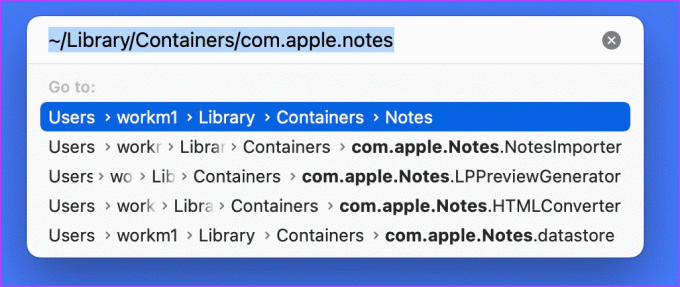
4. lépés: Jelölje ki az összes fájlt, és húzza őket a Kukába, vagy nyomja meg a Cmd+Delete billentyűparancsot a fájlok eltávolításához.

4. Kapcsolja be az iCloud Sync funkciót
Most, hogy törölte a régi Apple Notes könyvtár fájljait, bekapcsolhatja az iCloud szinkronizálást az összes olyan jegyzet szinkronizálásához, amelyeket nem mentett a Mac számítógépére.
1. lépés: Kattintson az Apple menüre a képernyő bal felső sarkában, majd nyissa meg a Rendszerbeállításokat.

2. lépés: A Rendszerbeállítások ablakban kattintson az Apple ID gombra a jobb felső sarokban.

3. lépés: Az iCloud-szinkronizálás elindításához jelölje be az Apple Notes alkalmazás melletti jelölőnégyzetet.

5. Az Apple Notes Apps alkalmazásból való kilépés kényszerítése
Az összes módosítás után győződjön meg arról, hogy kényszerítette ki az Apple Notes alkalmazást. Ez biztosítja, hogy a Mac az alkalmazás új példányát nyissa meg, amikor elindítja az Apple Notes alkalmazást.
1. lépés: Kattintson az Apple menüre a képernyő bal felső sarkában, és kattintson a Force Quit opcióra.
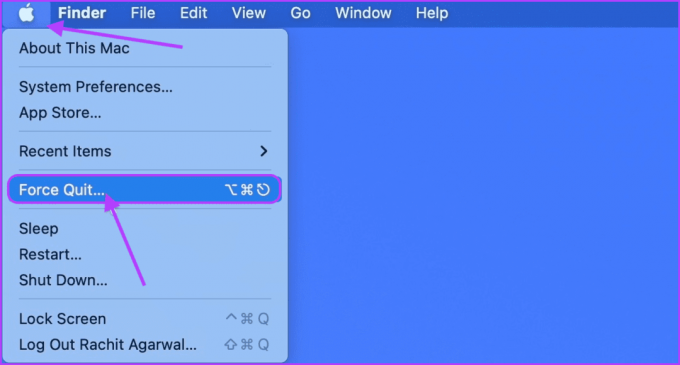
2. lépés: Válassza ki az Apple Notes alkalmazást a megnyitott alkalmazások listájából, és kattintson a Force Quit gombra az alkalmazásból való kilépéshez.
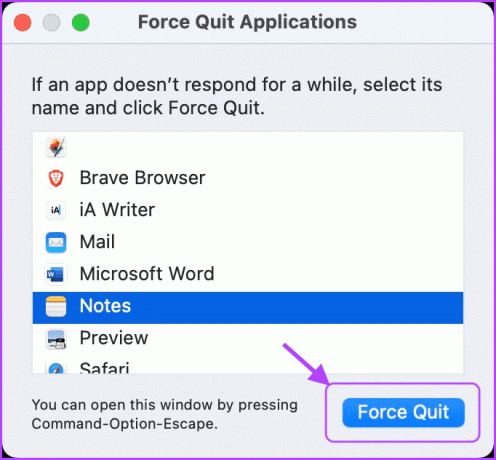
Vegye figyelembe, hogy ha az Apple Notes nem jelenik meg az alkalmazások listájában, akkor az már kilépett. Ebben az esetben nem kell végigmennie ezen a lépésen.
Indítsa újra a Mac-et
Mielőtt elindítaná az Apple Notes alkalmazást a Mac-en, indítsa újra a Mac-et, hogy az összes változtatás érvénybe lépjen. A Mac újraindításához kattintson az Apple menüre a képernyő bal felső sarkában, majd kattintson az Újraindítás lehetőségre.

Javítsa ki az Apple Notes összeomlási problémáit Mac rendszeren
A Notes alkalmazás gyakori összeomlása frusztráló lehet, különösen akkor, ha valamilyen munkát szeretne végezni. Remélhetőleg ez a hibaelhárítási útmutató segített megoldani a problémát, és az Apple Notes alkalmazás most jól működik.
Utolsó frissítés: 2022. április 14
A fenti cikk olyan társult linkeket tartalmazhat, amelyek segítenek a Guiding Tech támogatásában. Ez azonban nem befolyásolja szerkesztői integritásunkat. A tartalom elfogulatlan és hiteles marad.